Letsview to bezpłatny sposób wyświetlania ekranu Androida i iPhone'a i zapisania go

- 2458
- 700
- Pani Lilianna Janowski
W różnych momentach opublikowano kilka artykułów na temat wyświetlania obrazów z telefonu z Androidem lub iPhone'em do komputera lub laptopa z systemem Windows lub Mac OS. Free Letsview Program to kolejne narzędzie do tych celów, które obsługuje zarówno Android, jak i iOS i zawiera dodatkowe funkcje, takie jak nagrywanie wideo z wyświetlonego obrazu.
W tym przeglądzie na temat korzystania z Letsview i funkcji połączenia w programie, dodatkowych możliwości i niektórych ustawieniach użyteczności. Na podobny temat instrukcje mogą okazać się przydatne: jak wyświetlać obraz z Androida do komputera Windows 10 w systemach wbudowanych systemów, jak przesyłać ekran iPhone'a na komputer lub laptop (Windows i Mac OS ).
- Wyjście ekranu Androida do Letsview
- Transmisja obrazu iPhone'a
- Letsview Ustawienia
Korzystanie z Letsview do przesyłania obrazu ekranu między urządzeniami
Aby korzystać z Letsview, komputer i urządzenie mobilne powinny być podłączone do jednej sieci Wi-Fi, a sam program jest instalowany i uruchamiany na komputerze. Jeśli router ma dwa punkty dostępu o różnej częstotliwości, lepiej upewnić się, że oba urządzenia są podłączone do jednego punktu dostępu. Ponadto kroki będą się różnić w zależności od tego, czy masz Android czy iPhone.

Połączenie Androida, aby wyświetlić obraz ekranu do komputera z Letsview
W przypadku korzystania z smartfona z Androidem w Letsview możliwe są dwie opcje połączenia:
- Łącząc się za pomocą funkcji Build -in Broadcast (lub SmartView do Samsunga) Androida, który jest szczegółowo opisany w materiale, jak wyświetlić obraz ekranu Androida w telewizji, nie zobaczysz ekranu telefonu: w przypadku " czysty Android „Obraz w ogóle nie jest wyświetlany, a podczas korzystania z SmartView na Samsung zostanie zaproszony do uruchamiania zdjęć, filmów lub muzyki w telefonie na ekranie komputera (to znaczy funkcja działa tylko w reprodukcji treści tryb, ale nie powielanie ekranu).
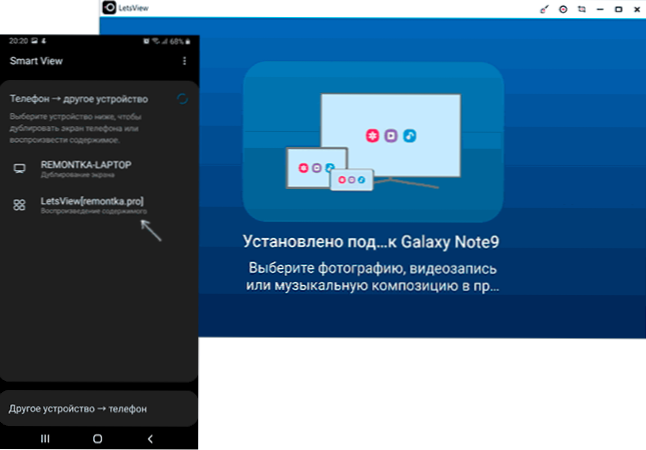
- Jeśli zainstalujesz aplikację Letsview Android i telefon, wówczas można znaleźć komputer, do którego można wyświetlić obraz (odpowiednio, program Letsview powinien być również zainstalowany, oficjalna strona jest wskazana na końcu artykułu) i po Jego wybór będziesz proponowany: wyjście obrazu telefonu do komputera lub komputera do telefonu (w tym drugim przypadku - z możliwością zarządzania i dodatkowymi możliwościami, na przykład losowania na ekranie komputera).
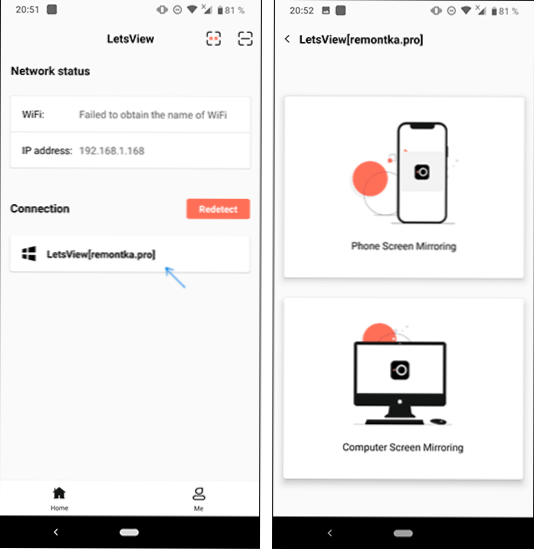
W przypadku problemów z połączeniem, gdy aplikacja nie widzi komputera, możesz użyć kodu pinu, który jest wskazany w głównym oknie Letsview na komputerze lub kodzie QR, aby wyświetlić na komputerze, naciśnij ikonę do po lewej stronie kodu pinów i skanować. Na telefonie - zgodnie z prawą górną ikoną w aplikacji.
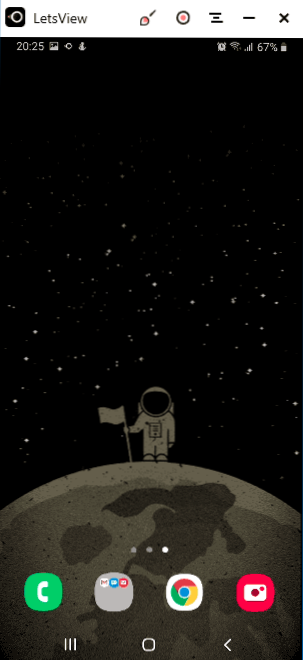
Po wykonaniu połączenia możesz wdrożyć okno na pełnym ekranie, nagraj ekran lub utworzyć zrzuty ekranu za pomocą przycisków w oknie programu na czele komputera.
Transmisja obrazu iPhone'a do Letsview
W przypadku iPhone'a połączenie działa w protokole AirPlay, co oznacza bardzo proste:
- Przez telefon przejdź do centrum sterowania i wybierz „Powtórz ekranu”.
- Po znalezieniu komputera kliknij go.
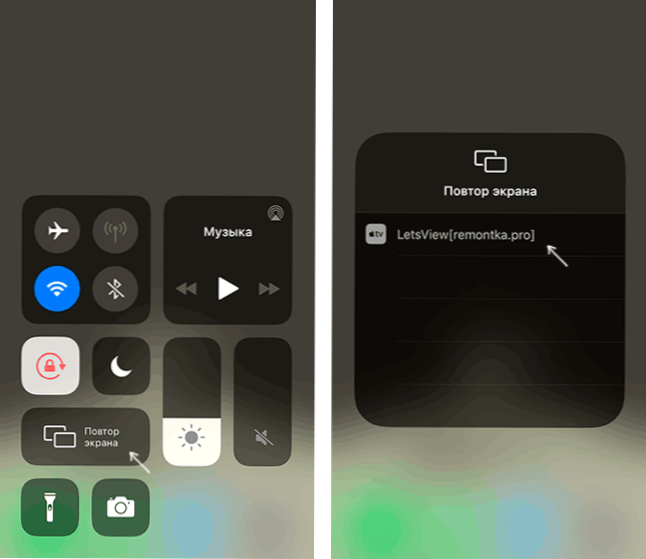
- Po krótkim czasie rozpocznie się wyświetlanie obrazu ekranu z iPhone'a na komputer.

Te same możliwości są takie same: nagrywanie i zdjęcia ekranu, możliwość kontrolowania z komputera jest nieobecna.
Dodatkowo, w Letsview na komputerze, możesz wybrać kartę „Mirroring ekranu komputera”, aby przesyłać obraz ekranu z bieżącego komputera do innego komputera lub urządzenia mobilnego, musisz wprowadzić kod PIN wyświetlony w narzędzie, na którym musisz Wyświetl obraz.
Ustawienia programu
Biorąc pod uwagę fakt, że rosyjski język interfejsu nie pojawił się jeszcze w Letsview, kilka słów o ustawieniach programu:
- Na karcie Ustawienia wyświetlania można skonfigurować rozdzielczość podczas wyświetlania według AirPlay (dla Android rozdzielczość jest dostosowana w aplikacji mobilnej), tryb renderowania.
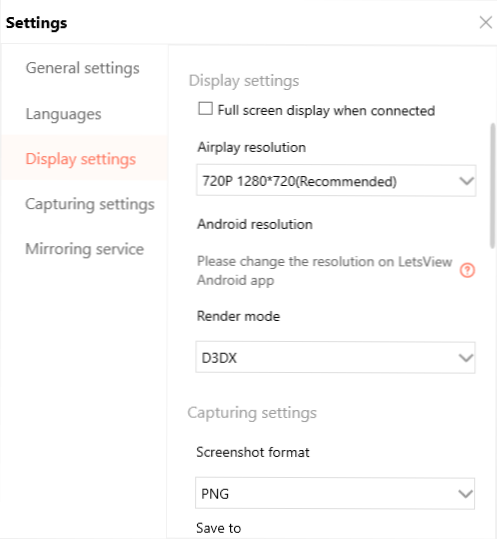
- W sekcji Ustawienia uchwytów - format i parametry nagrywania wideo z ekranu i zrzutów ekranu.
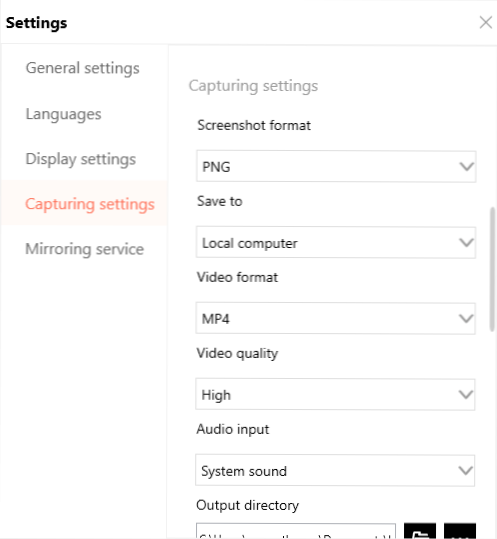
- W sekcji usługi lustrzanej możesz wyłączyć niepotrzebne usługi transmisji. Na przykład, jeśli chcesz tylko wyświetlić ekran z Androidem, wystarczy pozostawić Miracast na iPhone'a - Airplay.
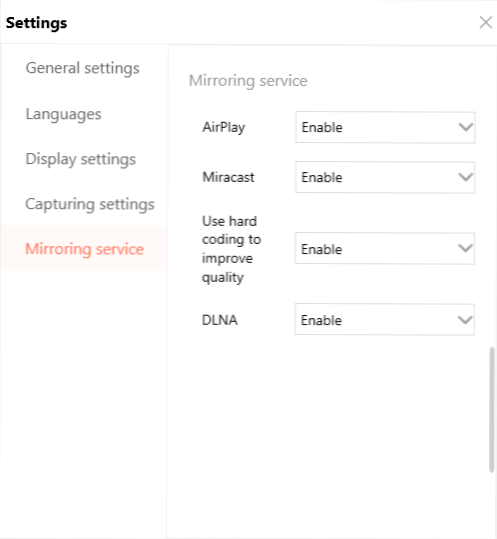
W rezultacie - wszystko działa stosunkowo regularnie (z wyjątkiem tego, że wykrywanie nie zawsze działa za pierwszym razem), a możliwość wyświetlania obrazu zarówno z Androidem, jak i iPhone'em w ramach jednego programu jest dość wygodne, szczególnie jeśli często trzeba pracować z zrzutami ekranu i wideo z urządzeń mobilnych na komputerze.
Oficjalna strona, w której możesz pobrać Letsview dla systemu Windows, Mac OS, Android i IOS - https: // Letsview.Com
- « Najlepsze darmowe deinstallors (programy usuwania programu)
- Bezpłatne odzyskiwanie danych w Photorec 7.2 »

